Configurar una estación de pantalla dividida
Puede configurar una estación de pantalla dividida para que dos usuarios puedan usar simultáneamente el sistema.
Cualquier monitor que tenga una resolución mínima de 1200 x 720 puede dividirse en dos estaciones, al conectarlo a una estación que admita la característica de pantalla dividida. Después de dividir una estación, el escritorio que el monitor había mostrado se mueve a la mitad izquierda de la pantalla y se muestra una nueva estación en la mitad derecha. Para terminar de crear la nueva estación, deberá asignarle un teclado, un mouse y un concentrador USB. Una vez que se haya dividido la estación, un usuario puede iniciar sesión en la estación izquierda mientras que otro usuario lo hace en la estación derecha.
Las estaciones de pantalla dividida tienen varias ventajas:
Permiten reducir el costo y el espacio al admitir más usuarios en un sistema MultiPoint Services.
Dos usuarios pueden colaborar juntos, codo con codo, en un proyecto.
Un usuario de MultiPoint Dashboard puede mostrar un procedimiento en una estación mientras un alumno le sigue en la otra estación.
En la siguiente ilustración se muestra un sistema MultiPoint Services con una estación de pantalla dividida (a la derecha).
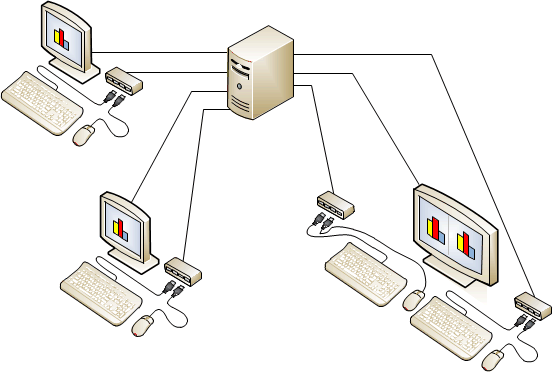
Requisitos de una estación de pantalla dividida
Para crear una estación de pantalla dividida, el monitor y la estación deben cumplir estos requisitos:
El monitor debe tener una resolución de 1200 x 720 o superior.
Si usa un cliente cero con USB a través de Ethernet, consulte al proveedor del hardware para averiguar si se admiten estaciones de pantalla dividida. Muchos dispositivos cliente cero con USB a través de Ethernet tienen limitaciones que impiden configurarlos como estaciones de pantalla dividida.
Configuración de una estación de pantalla dividida
Utilice los siguientes procedimientos para agregar un segundo concentrador para una estación de pantalla dividida y, después, divida la estación en MultiPoint Services. En el procedimiento final se explica cómo devolver una estación de pantalla dividida a una sola estación.
Nota
Cuando divide una estación, la sesión activa de la estación se suspende. El usuario debe volver a iniciar sesión en la estación para reanudar el trabajo después de la división.
Para agregar un segundo concentrador con el teclado y el mouse:
Conecte un concentrador USB a un puerto USB abierto del equipo, como se muestra en la siguiente ilustración.
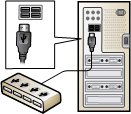
Conecte un teclado y un mouse al concentrador USB.
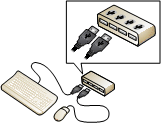
Conecte cualquier otro periférico, como auriculares, al concentrador USB.
Si usa un concentrador alimentado externamente, conecte el cable de alimentación del concentrador a una toma de corriente.
Para dividir una estación:
En MultiPoint Manager, haga clic en la pestaña Estaciones.
En Estación, haga clic en el nombre de la estación que quiera dividir.
En Tareas de elementos seleccionados, haga clic en Dividir estación.
La pantalla original se desplaza a la mitad izquierda y la pantalla de la nueva estación se crea en la mitad derecha del mismo monitor.
Para crear la nueva estación, presione la letra especificada en el teclado recién agregado como se indica cuando aparezca la pantalla Crear una estación de MultiPoint Server en la mitad derecha del monitor.
Una vez que se ha dividido una estación, un usuario puede iniciar sesión en la estación izquierda mientras que otro usuario lo hace en la estación derecha.
Para volver a poner una estación dividida como una única estación:
En MultiPoint Manager, haga clic en la pestaña Estaciones.
En Estación, haga clic en el nombre de la estación en la que desea quitar la división.
En Tareas de elementos seleccionados, haga clic en Estación no dividida.